你当前正在访问 Microsoft Azure Global Edition 技术文档网站。 如果需要访问由世纪互联运营的 Microsoft Azure 中国技术文档网站,请访问 https://docs.azure.cn。
适用于: Azure Stack Edge Pro - GPU
Azure Stack Edge Pro - GPU Azure Stack Edge Pro 2
Azure Stack Edge Pro 2 Azure Stack Edge Pro R
Azure Stack Edge Pro R Azure Stack Edge Mini R
Azure Stack Edge Mini R
本文介绍如何管理 Azure Stack Edge Pro GPU 设备的访问、电源和连接模式。 这些操作是通过本地 Web UI 或 Azure 门户执行的。
在本文中,学习如何:
- 管理对设备的访问
- 经由 HTTP 通过远程 PowerShell 来实现设备访问
- 从外部网络启用设备访问
- 管理资源访问权限
- 管理连接模式
- 管理电源
管理对设备的访问
可以使用设备密码来控制对 Azure Stack Edge Pro 设备的访问。 可以通过本地 Web UI 更改密码。 还可以在 Azure 门户中重置设备密码。
对设备磁盘上数据的访问也通过静态加密密钥来控制。
可以通过从设备的本地 Web UI 中经由 HTTP 或 HTTPS 打开远程 PowerShell 会话来访问设备。
更改设备密码
在本地 UI 中遵循以下步骤更改设备密码。
在本地 Web UI 中,转到“维护”>“密码”。
依次输入当前密码和新密码。 提供的密码必须是 8 到 16 个字符。 该密码必须包含以下字符中的 3 项:大写字母、小写字母、数字和特殊字符。 确认新密码。
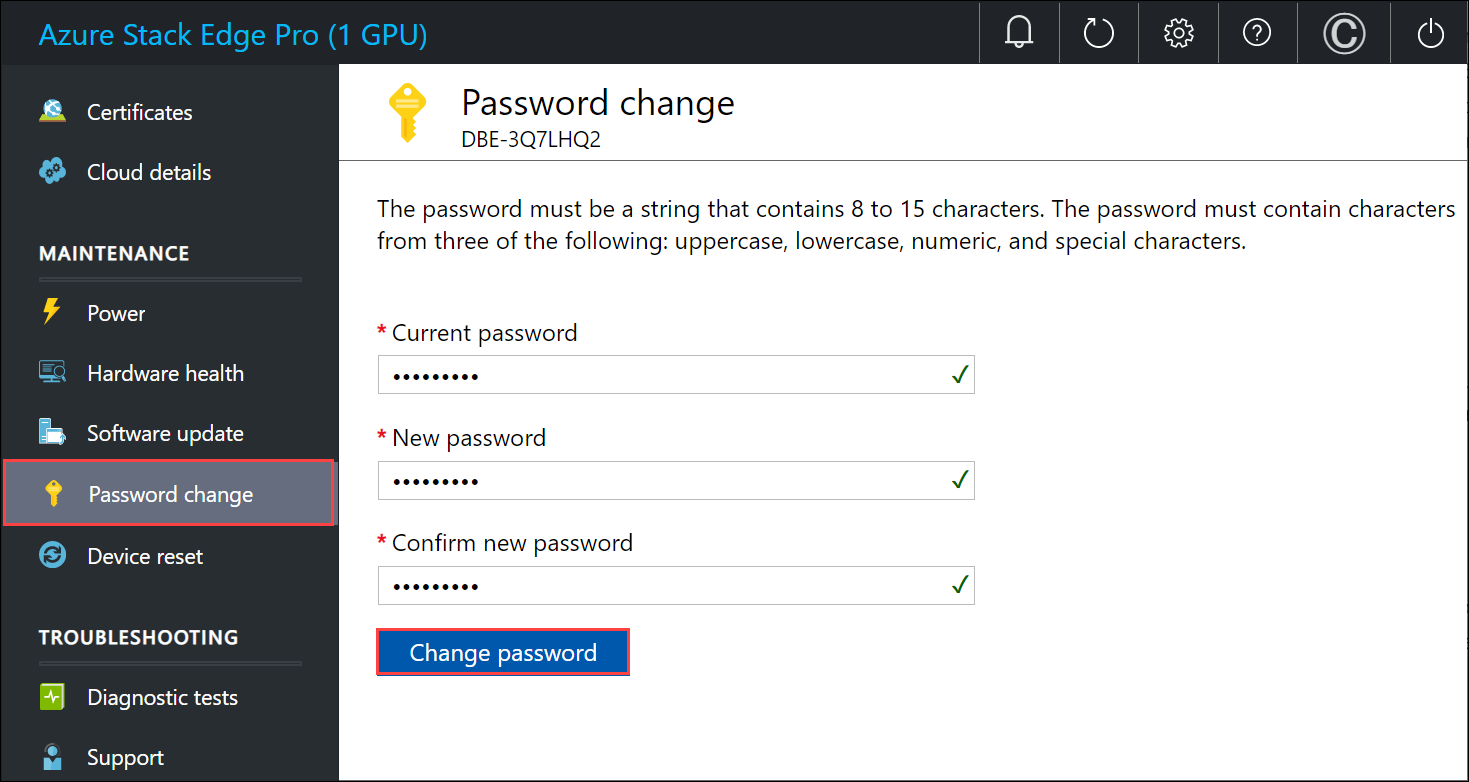
选择“更改密码”。
重置设备密码
重置工作流不需要用户回忆旧密码,在密码丢失时非常有用。 在 Azure 门户中执行此工作流。
在 Azure 门户中,转到“概述”>“重置管理员密码”。

输入新密码并确认。 提供的密码必须是 8 到 16 个字符。 该密码必须包含以下字符中的 3 项:大写字母、小写字母、数字和特殊字符。 选择“重置”。
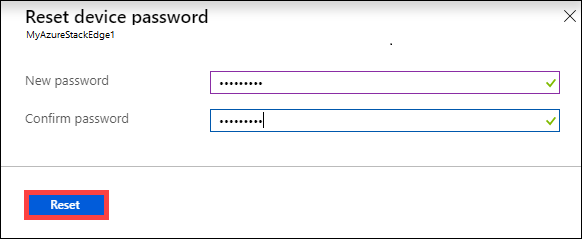
管理对设备数据的访问
对于 Azure Stack Edge Pro R 和 Azure Stack Edge Mini R 设备,通过对设备驱动器使用静态加密密钥控制对设备数据的访问。 成功将设备配置为静态加密后,设备的本地 UI 中会提供“轮换静态加密密钥”选项。
通过此操作,可以更改 BitLocker 卷 HcsData 和 HcsInternal 的密钥以及设备上的所有自加密驱动器。
请按照以下步骤轮换静态加密密钥。
在设备的本地 UI 中,转到“开始使用”页。 在“安全性”磁贴上,选择“静态加密:轮换密钥”选项。 仅在成功配置了静态加密密钥后,此选项才可用。
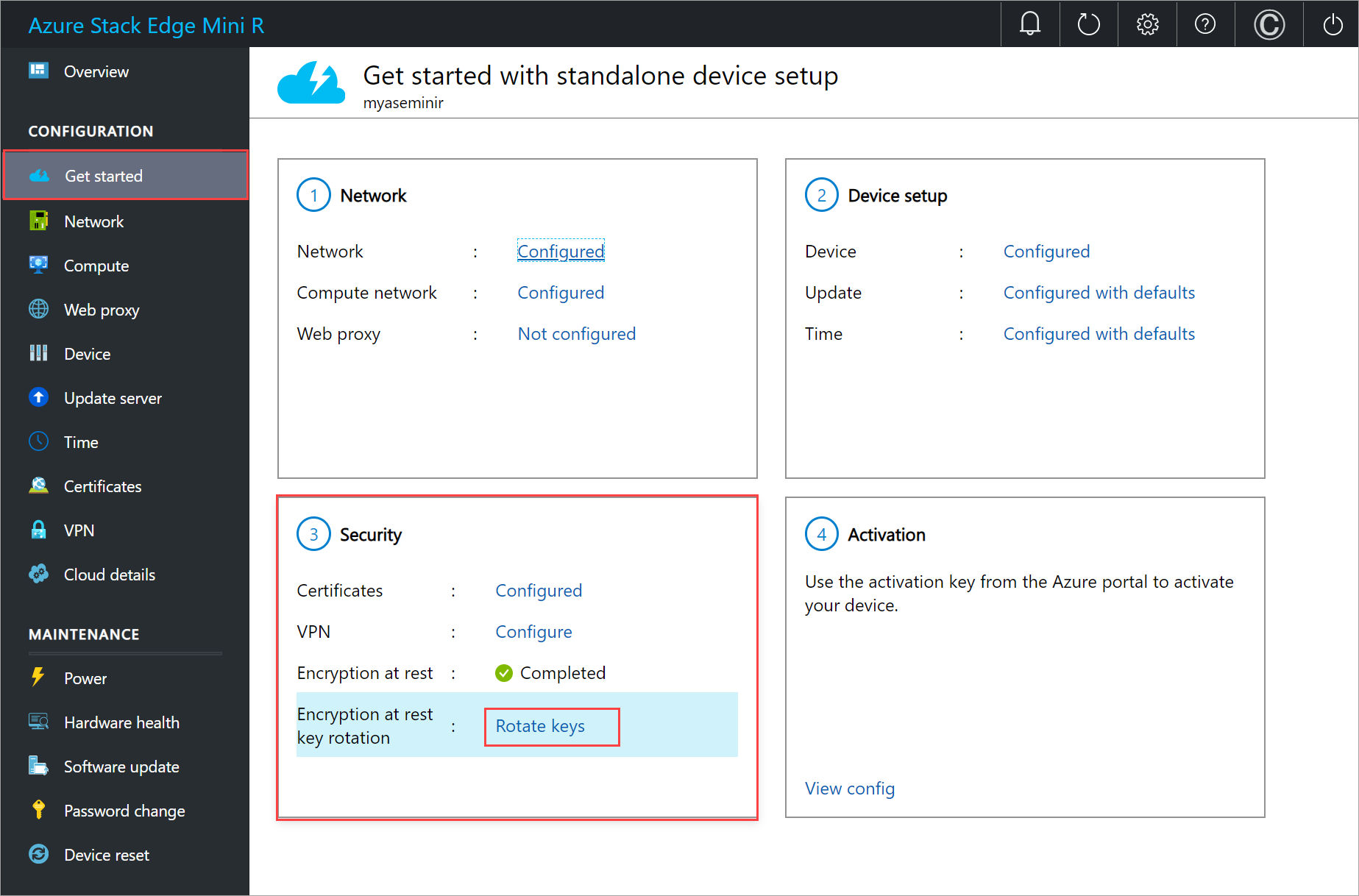
可以使用自己的 BitLocker 密钥,或者使用系统生成的密钥。
若要提供自己的密钥,请输入 32 个字符长度的 Base-64 编码的字符串。 输入类似于首次配置静态加密时要提供的内容。
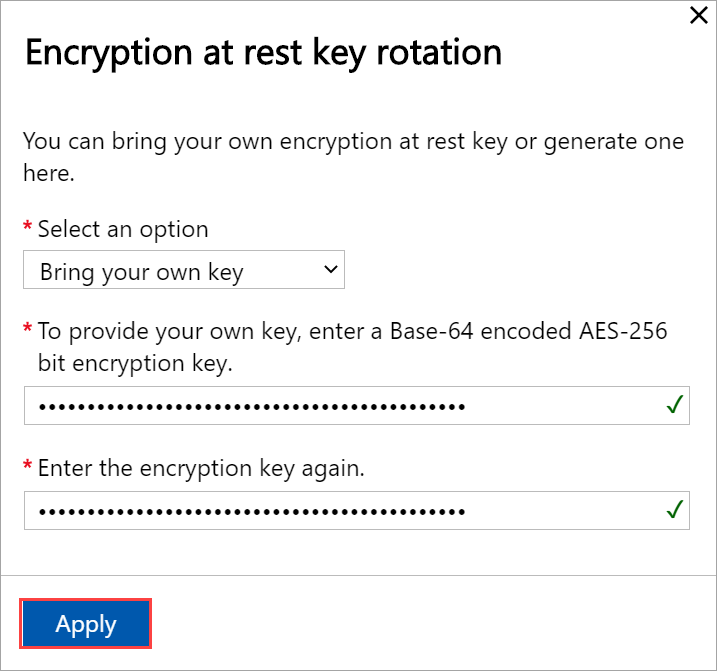
还可以选择使用系统生成的密钥。
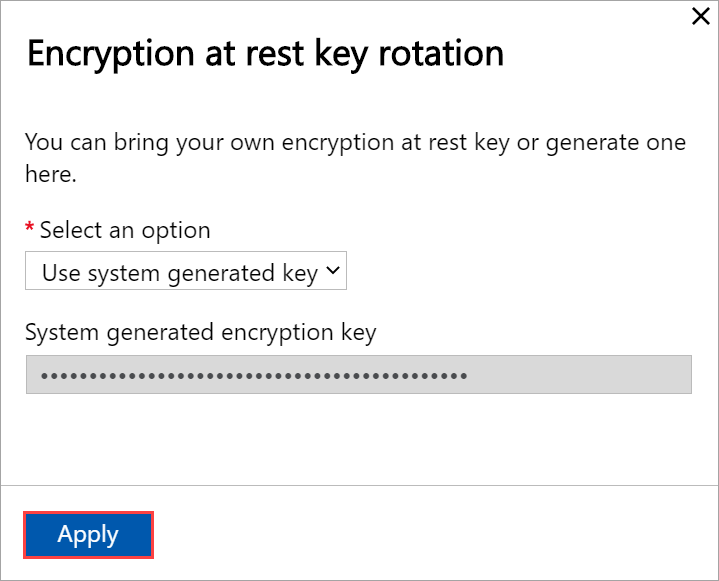
选择“应用”。 密钥保护程序会轮换。

当系统提示下载并保存密钥文件时,请选择“下载并继续”。
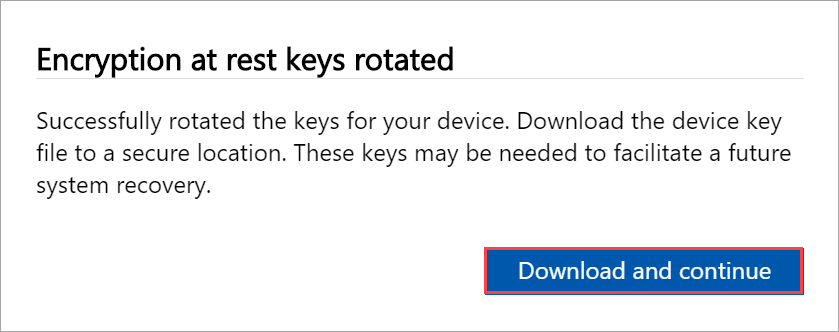
将
.json密钥文件保存在安全的位置。 此文件用于促进将来可能的设备恢复。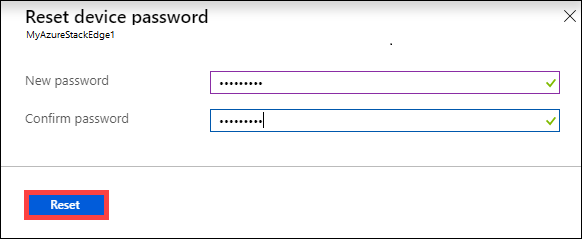
经由 HTTP 通过远程 PowerShell 来实现设备访问
可以通过 HTTP 或 HTTPS 打开到设备的远程 PowerShell 会话。 默认情况下,通过经由 HTTPS 的 PowerShell 会话访问设备。 但在受信任的网络中,也可接受通过 HTTP 启用远程 PowerShell。
在本地 UI 中按照以下步骤通过 HTTP 启用远程 PowerShell:
在设备的本地 UI 中,从页面的右上角转到“设置”。
选择“启用”,以允许通过 HTTP 打开设备的远程 PowerShell 会话。 应仅在受信任的网络中启用此设置。
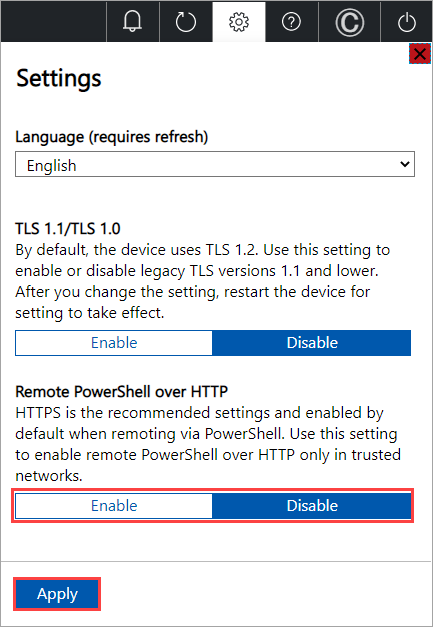
选择“应用”。
现在可以通过 HTTP 连接到设备的 PowerShell 界面。 有关详细信息,请参阅连接到设备的 PowerShell 界面。
从外部网络启用设备访问
为了能够从外部网络连接到 Azure Stack Edge 设备,请确保笔记本电脑的网络和设备的网络满足以下要求。
| 流量方向 | 网络外要求 |
|---|---|
| 出站到笔记本电脑 | 在 Azure Stack Edge 设备的网络上:
|
| 入站到设备 | 在笔记本电脑的网络上:
|
注意
如果所有网关都没有 Internet 连接,Azure Stack Edge 的诊断测试会返回一条警告。 有关诊断信息,请参阅运行诊断。
管理资源访问权限
若要创建 Azure Stack Edge / Data Box Gateway、IoT 中心和 Azure 存储资源,需要拥有资源组级别的参与者或更高权限。 还需要注册相应的资源提供程序。 对于涉及激活密钥和凭据的任何操作,还需要拥有对 Microsoft Graph API 的权限。 以下各节说明了这些要求。
管理 Microsoft Graph API 权限
为 Azure Stack Edge Pro 设备生成激活密钥或执行需要凭据的任何操作时,需要拥有对 Microsoft Graph API 的权限。 需要凭据的操作可能是:
- 使用关联的存储帐户创建共享。
- 创建可访问设备上的共享的用户。
你应拥有对 Microsoft Entra 租户的 User 访问权限,因为你需要能够 Read all directory objects。 你不能是来宾用户,因为此类用户没有 Read all directory objects 权限。 如果你是来宾,则生成激活密钥、在 Azure Stack Edge Pro 设备上创建共享、创建用户、配置 Edge 计算角色以及重置设备密码等操作都将失败。
若要详细了解如何向用户提供对 Microsoft Graph API 的访问权限,请参阅 Microsoft Graph 权限概述。
注册资源提供程序
若要在 Azure 中(在 Azure 资源管理器模型中)预配资源,需要一个支持创建该资源的资源提供程序。 例如,若要预配虚拟机,订阅中应提供“Microsoft.Compute”资源提供程序。
资源提供程序在订阅级别注册。 默认情况下,任何新的 Azure 订阅都预注册到一组常用的资源提供程序中。 此列表不包含“Microsoft.DataBoxEdge”的资源提供程序。
无需在订阅级别授予访问权限,即可让用户在其拥有所有者权限的资源组中创建类似于“Microsoft.DataBoxEdge”的资源,前提是这些资源的资源提供程序已注册。
尝试创建任何资源之前,请确保在订阅中注册了资源提供程序。 如果未注册资源提供程序,则需要确保创建新资源的用户拥有足够的权限,可在订阅级别注册所需的资源提供程序。 如果还没有这样做,将会看到以下错误:
订阅 <订阅名称> 没有注册资源提供程序 Microsoft.DataBoxEdge 的权限。
若要获取当前订阅中已注册资源提供程序的列表,请运行以下命令:
Get-AzResourceProvider -ListAvailable |where {$_.Registrationstate -eq "Registered"}
对于 Azure Stack Edge Pro 设备,应注册 Microsoft.DataBoxEdge。 若要注册 Microsoft.DataBoxEdge,订阅管理员应运行以下命令:
Register-AzResourceProvider -ProviderNamespace Microsoft.DataBoxEdge
有关如何注册资源提供程序的详细信息,请参阅解决资源提供程序注册错误。
管理连接模式
除了在默认的完全连接模式下运行以外,设备还可以在部分连接或完全断开连接模式下运行。 下面介绍上述每种模式:
完全连接 - 这是设备运行时所处的常规默认模式。 在此模式下,云上传和下载数据都处于启用状态。 可以使用 Azure 门户或本地 web UI 来管理设备。
注意
对于网络功能管理器部署,Azure Stack 边缘设备必须处于联机状态,且在完全连接模式下运行。
部分断开连接 - 在此模式下,设备无法上传或下载任何共享数据,但你可以通过 Azure 门户管理设备。
使用按流量计费的卫星网络,并且目标是尽量减少网络带宽消耗时,通常会使用此模式。 执行设备监视操作时,仍有可能会消耗少量的网络带宽。
离线 – 在此模式下,设备完全与云断开连接,此时会禁用云上传和下载。 只能通过本地 Web UI 管理设备。
想要使设备脱机时,通常会使用此模式。
若要更改设备模式,请执行以下步骤:
- 在设备的本地 Web UI 中,转到“配置”>“云”。
- 从下拉列表中,选择要操作设备的模式。 可以在“完全连接”、“部分连接”和“完全断开连接”中进行选择。 若要在部分离线模式下运行设备,请启用“Azure 门户管理”。
管理电源
可使用本地 Web UI 关闭或重启物理设备。 在重启之前,建议使共享依次在数据服务器和设备上脱机。 此操作可以最大程度地减少发生数据损坏的可能性。
在本地 Web UI 中,转到“维护”>“电源”。
根据意图选择“关机”或“重启”。

出现确认提示时,选择“是”以继续操作。
注意
如果关闭物理设备,则需要按设备上的电源按钮将其打开。
后续步骤
- 了解如何管理共享。